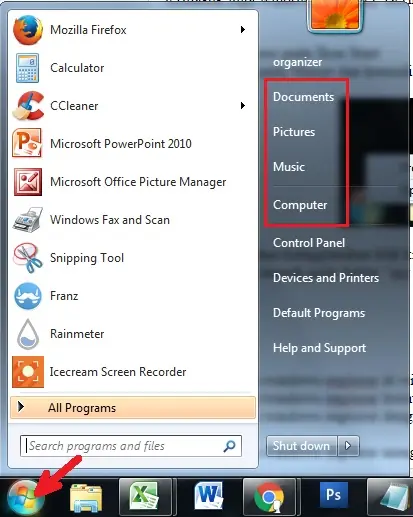Salam pembaca! Apakah Anda sedang mencari cara membuka Windows Explorer? Jika iya, Anda telah datang ke tempat yang tepat. Dalam artikel ini, kami akan memberikan panduan langkah demi langkah tentang bagaimana membuka Windows Explorer dengan mudah. Windows Explorer adalah salah satu fitur yang sangat penting dalam sistem operasi Windows, yang memungkinkan Anda untuk menjelajahi dan mengatur berkas dan folder di komputer Anda.
1. Menggunakan Jendela Penjelajah File
Cara termudah untuk membuka Windows Explorer adalah dengan menggunakan jendela Penjelajah File. Untuk membuka jendela ini, Anda dapat melakukan salah satu dari tiga cara berikut:
a. Klik dua kali ikon “This PC” yang biasanya terletak di desktop Anda.
b. Tekan tombol Windows + E pada keyboard Anda secara bersamaan.
c. Klik kanan ikon “Start” di pojok kiri bawah tampilan desktop Anda, kemudian pilih “File Explorer” dari daftar menu yang muncul.
Jendela Penjelajah File akan terbuka dan Anda siap untuk menjelajahi berkas dan folder di komputer Anda.
2. Menggunakan Command Prompt
Alternatif lain untuk membuka Windows Explorer adalah melalui Command Prompt. Berikut adalah langkah-langkahnya:
a. Buka Command Prompt dengan cara menekan tombol Windows + R pada keyboard Anda secara bersamaan, lalu ketik “cmd” dan tekan Enter.
b. Ketik “explorer” di dalam jendela Command Prompt yang terbuka, lalu tekan Enter.
Windows Explorer akan terbuka dan Anda dapat mulai menjelajahi berkas dan folder menggunakan antarmuka yang familiar.
Kelebihan dan Kekurangan Windows Explorer
Sebagai salah satu fitur bawaan dari sistem operasi Windows, Windows Explorer memiliki beberapa kelebihan dan kekurangan yang perlu Anda ketahui.
| Kelebihan | Kekurangan |
|---|---|
| – Antarmuka yang intuitif dan mudah digunakan | – Tidak memiliki fitur canggih untuk pengelolaan berkas dan folder |
| – Dapat digunakan untuk mengakses berkas dan folder dengan cepat | – Kurangnya fitur-fitur pencarian yang kuat |
| – Mendukung fungsi drag-and-drop untuk memindahkan berkas | – Tidak ada dukungan untuk tampilan berkas dalam bentuk daftar |
Alternatif Lain
Selain menggunakan Windows Explorer, ada beberapa alternatif lain yang dapat Anda gunakan untuk menjelajahi berkas dan folder di komputer Anda. Salah satu alternatif populer adalah Total Commander, yang menawarkan antarmuka yang lebih canggih dan fitur-fitur tambahan untuk pengelolaan berkas dan folder. Anda juga dapat mencoba aplikasi pihak ketiga lainnya seperti FileZilla atau XYplorer.
FAQ (Pertanyaan yang Sering Diajukan)
1. Apakah Windows Explorer sama dengan Internet Explorer?
Tidak, Windows Explorer dan Internet Explorer adalah dua program yang berbeda. Windows Explorer digunakan untuk mengelola berkas dan folder di komputer Anda, sedangkan Internet Explorer adalah browser web yang digunakan untuk menjelajahi internet.
2. Apakah Windows Explorer tersedia di sistem operasi selain Windows?
Tidak, Windows Explorer adalah fitur bawaan yang hanya tersedia di sistem operasi Windows. Namun, sistem operasi lain seperti macOS memiliki program serupa yang disebut Finder.
Kesimpulan
Dalam artikel ini, kami telah menjelaskan cara membuka Windows Explorer dengan menggunakan jendela Penjelajah File dan Command Prompt. Kami juga memberikan informasi tentang kelebihan dan kekurangan Windows Explorer, serta alternatif lain yang dapat Anda gunakan. Semoga panduan ini bermanfaat bagi Anda dalam menjelajahi berkas dan folder di komputer Anda.
Terima kasih telah membaca artikel ini. Jika Anda memiliki pertanyaan lebih lanjut, jangan ragu untuk meninggalkan komentar di bawah ini.